Win10易升更新老失败怎么回事?Win10易升更新失败教程
Win10易升可以在Win7/Win8.1系统下升级Win10,也可以帮助Win10系统下升级到最新版本,但是有用户反映自己使用易升升级Win10老是失败,这该怎么办?下面小编就给大家分享一
Win10易升可以在Win7/Win8.1系统下升级Win10,也可以帮助Win10系统下升级到最新版本,但是有用户反映自己使用易升升级Win10老是失败,这该怎么办?下面小编就给大家分享一下详细的解决方法。
方法如下:
1、回到桌面,鼠标右键单击此电脑,选择属性进入,如下图所示。
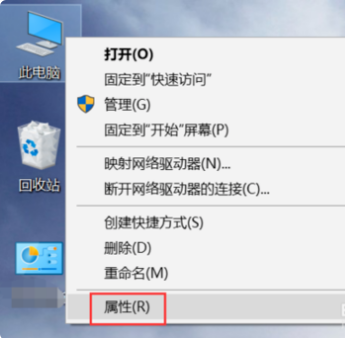
2、进入属性后,选择控制面板主页进入,如下图所示。
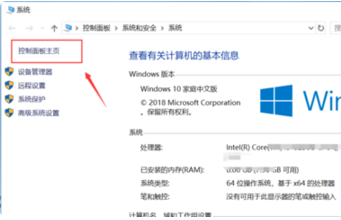
3、在控制面板主页,点击右上角的类别--小图标,如下图所示。
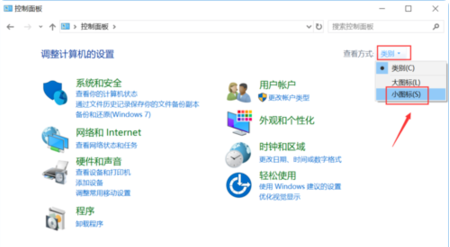
4、进入控制面板小图标列表,点击疑难解答,如下图所示。
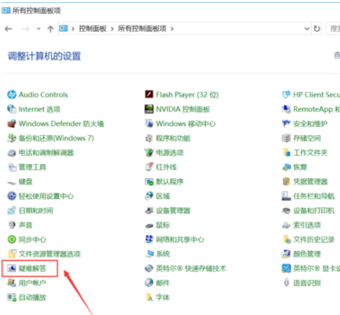
5、进入疑难解答,点击最下方的使用windows更新解决问题,如下图所示。
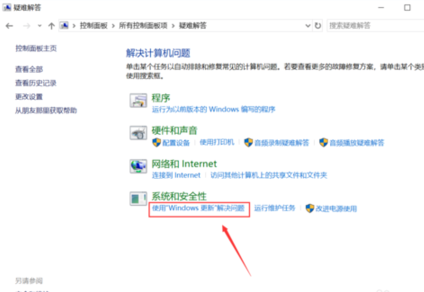
6、进入问题处理向导,点击下一步,如下图所示。
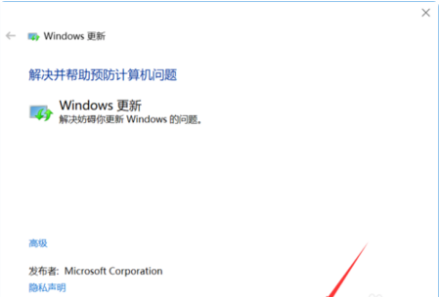
7、系统开始扫面问题点,等待检测完毕,如下图所示。
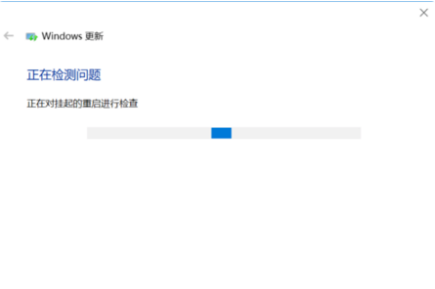
8、问题扫描到后,点击应用此修复程序,如下图所示。
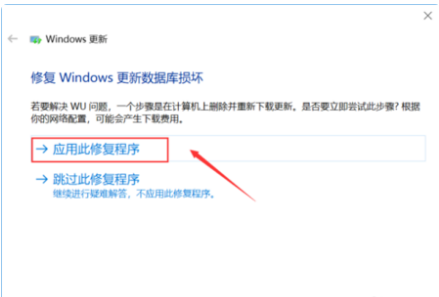
9、系统开始解决更新数据库,等待修复成功,如下图所示。
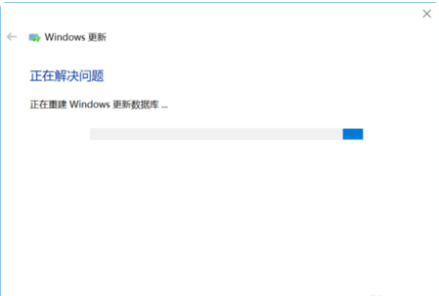
10、系统弹出修复结果,其中会显示所有的错误和修复结果,全部修复成功后,点击关闭按钮,重新检查更新即可,如下图所示。

15. 东西虽然丢了,就算它再珍贵又有何防,毕竟咱人是好好的,懂吗?这叫“留着青山在,不怕没柴烧”。希望这件事情不会再影响到你的心情。
















